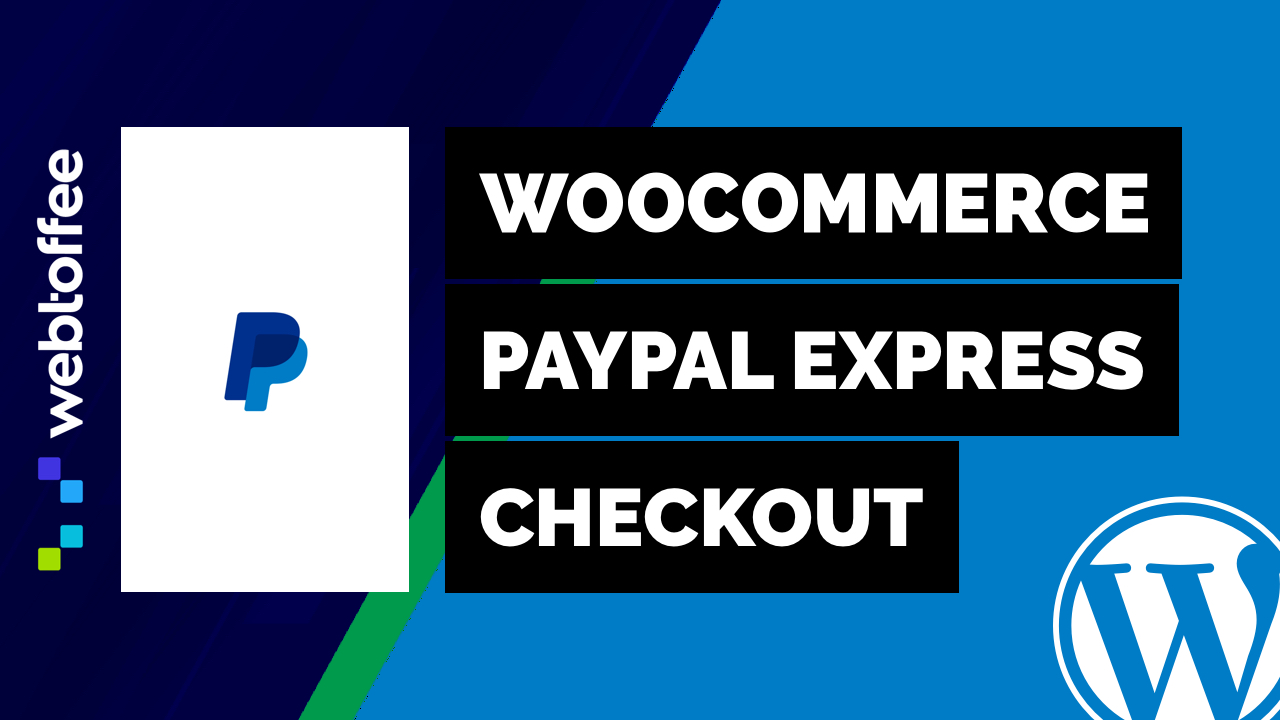Comment configurer WooCommerce PayPal Express Checkout
Publié: 2021-08-18Considérez-vous faire des achats en ligne sur différents marchés. Saisir les informations de paiement à chaque fois que vous magasinez peut être la tâche la plus simple ! Que diriez-vous d'avoir toutes vos informations de paiement en un seul endroit et de payer vos factures en quelques clics ?
Tout ce que vous avez à faire est de créer un compte PayPal, d'enregistrer les détails de votre carte/compte bancaire et de payer ! C'est ce que veut un client lorsqu'il fait des achats en ligne. Et ainsi, l'intégration de PayPal pour un paiement facile peut booster l'activité de votre boutique WooCommerce. PayPal est un service financier en ligne efficace qui rendra le paiement de vos clients simple et rapide.
Pour savoir ce qu'est Paypal et son fonctionnement, reportez-vous aux Principes de base de PayPal.
Pourquoi choisir Paypal ?
De l'intégration rapide de WooCommerce à l'option de paiement préférée, PayPal pour les affaires en ligne présente plusieurs avantages. Certains d'entre eux comprennent :
- Paiement rapide
- Facile à configurer
- Structure de prix réalisable
- Plusieurs services sous un même toit
Voici une courte liste de certains des services et produits offerts par PayPal :
- Formulaires de paiement
- Passerelles de paiement
- Paiement régulier
- Micropaiements
Connaître les avantages de l'utilisation de PayPal dans WooCommerce.
Paypal dans WooCommerce
Avec les outils de traitement des paiements les plus puissants, PayPal est sûrement une ressource complète pour les transactions de votre boutique WooCommerce. Le paiement PayPal est l'une des options de paiement les plus simples, les plus rapides et les plus sécurisées disponibles sur le marché. Avec le plugin PayPal Express Checkout, vous pouvez offrir aux clients de votre boutique WooCommerce les options de paiement les plus avancées. Voyons comment configurer PayPal dans WooCommerce.
Configurer PayPal Standard dans WooCommerce
Les dernières versions de WooCommerce n'incluent pas PayPal Standard en tant que fonctionnalité intégrée. Ainsi, installez l'extension PayPal pour continuer.
PayPal Standard dans WooCommerce redirige les clients vers PayPal pour saisir leurs informations de paiement. Pour configurer PayPal Standard :
- Depuis le panneau d'administration de WordPress, cliquez sur WooCommerce > Paramètres .
- Cliquez sur l'onglet Paiements .
- Sous la méthode : PayPal Standard , vous pouvez soit cliquer sur le bouton Gérer , soit utiliser le bouton bascule sous Activé pour sélectionner PayPal.
- Remplissez les détails dans la page des paramètres de PayPal Standard.Pour plus de détails sur la configuration, passez par WooCommerce PayPal Standard.
- Cliquez sur Enregistrer les modifications pour terminer la configuration.
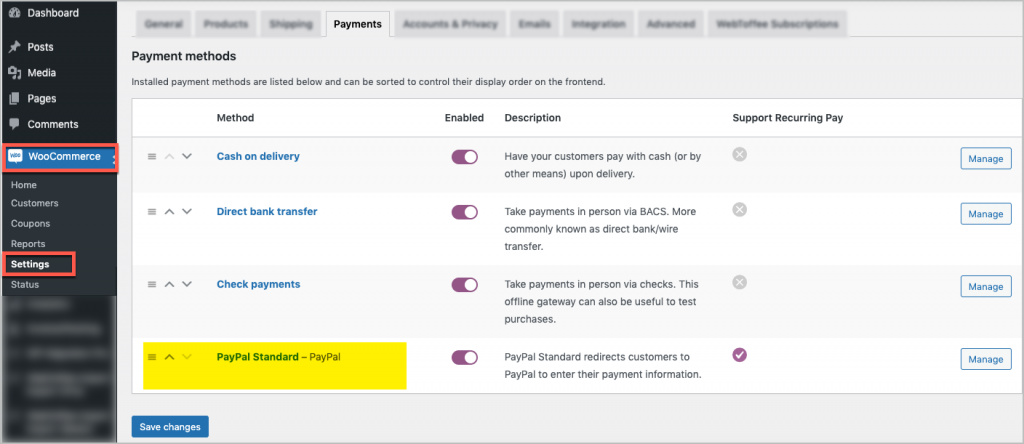
Commander en 3 clics
Lors de l'utilisation de PayPal Standard, l'acheteur doit d'abord ajouter le produit au panier, accéder à la page du panier et passer à la caisse. Ce n'est qu'alors que l'option de paiement PayPal apparaîtra. La version avancée de l'option de paiement PayPal standard, PayPal Express Checkout, réduira le nombre de clics pour terminer le processus de paiement. Mais, comment fait-il cela ?
Eh bien, avec PayPal Express, vos acheteurs peuvent effectuer un paiement direct à partir de la page du panier. Et avec la version premium, vous pouvez commander même à partir de la page du produit. C'est aussi rapide que ça. Ainsi, l'intégration du raccourci PayPal Express Checkout permettra à vos acheteurs d'accélérer le processus de paiement. PayPal Express Checkout utilise les informations d'expédition et les identifiants de paiement qui sont déjà stockés dans les comptes PayPal de vos clients.
Cela réduit les abandons de panier et fait gagner du temps. Dans le meilleur des cas, cela réduira les clics de 7 à 3 !
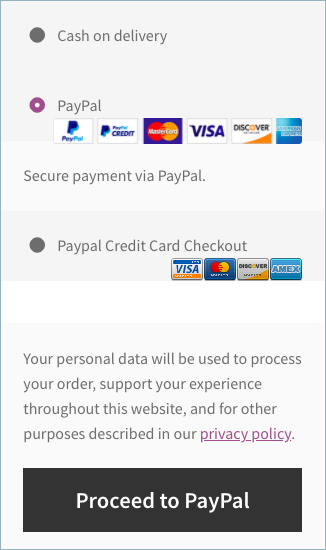
Plug-in PayPal Express Checkout
La version gratuite du plug-in WebToffee, la passerelle de paiement PayPal Express Checkout pour WooCommerce, intégrera le paiement PayPal Express à votre boutique WooCommerce. Cette intégration vous permet d'accepter les paiements des clients via la passerelle sécurisée WooCommerce PayPal.

Avec ce plugin PayPal pour WooCommerce, vos clients peuvent utiliser leurs cartes de crédit, cartes de débit, crédit PayPal ou argent PayPal pour passer une commande, cela aussi, à partir de la page du panier elle-même.
Configurer PayPal Express
Le mode de paiement PayPal Express permet aux clients de payer directement avec PayPal. C'est une forme plus avancée de WooCommerce paypal. Pour configurer PayPal Express :
- Depuis le panneau d'administration de WordPress, cliquez sur : WooCommerce > Paramètres.
- Cliquez sur l'onglet Paiements .
- Sous la méthode : PayPal Express , cliquez sur le bouton Configurer pour configurer la méthode de paiement.
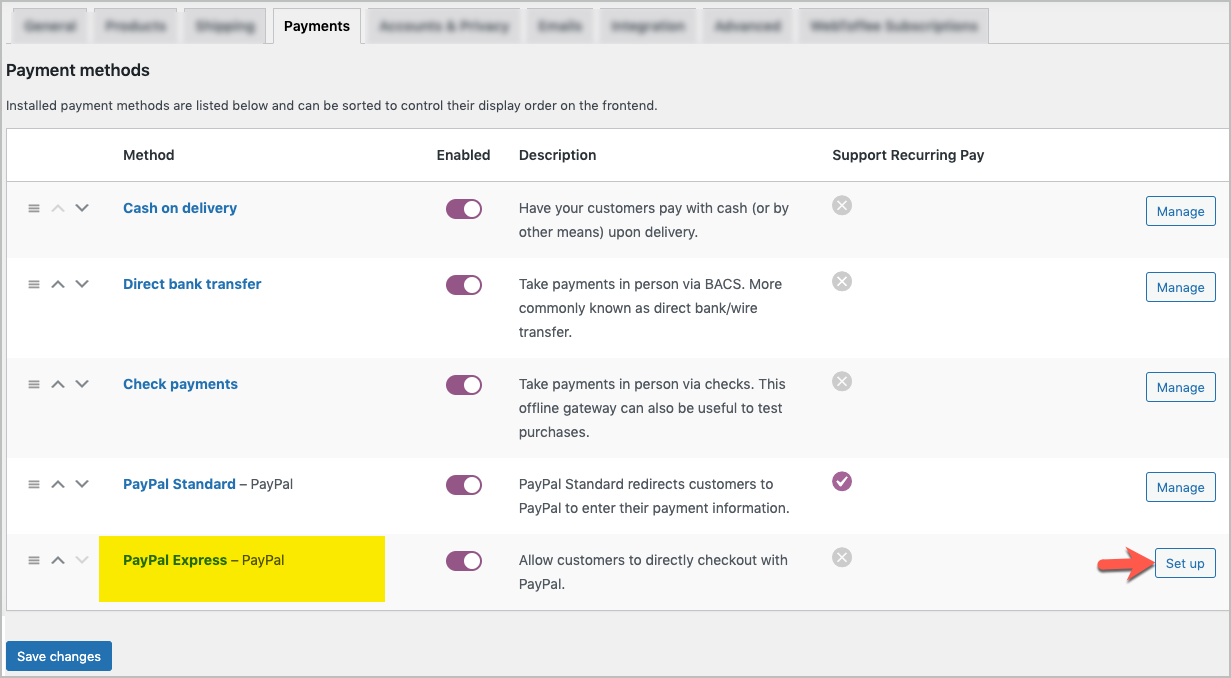
- Remplissez les détails dans la page des paramètres de PayPal Express.
Pour configurer PayPal Express, lisez le guide : Configurer la passerelle de paiement PayPal Express Checkout pour WooCommerce .
- Cliquez sur Enregistrer la modification pour terminer.
Tester les paiements – Paypal Express Sandbox
Pour accepter les paiements, sélectionnez l'environnement en mode Live . Cependant, si vous souhaitez tester les paiements, sélectionnez l'environnement PayPal Express en mode Sandbox . Ce mode vous permet de résoudre les problèmes sans risquer de pertes. Si les paiements réussissent en mode test, vous pouvez commencer par le mode direct.
Les comptes live et sandbox sont gratuits. Les informations d'identification de l'API Sandbox peuvent être obtenues à partir du compte développeur PayPal.
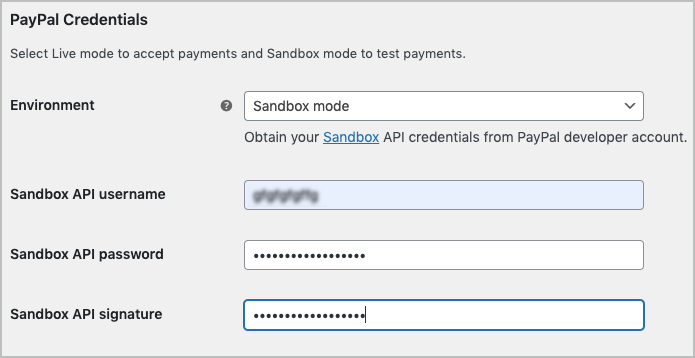
PayPal Express Pro pour WooCommerce
La version premium du plugin WebToffee, PayPal Express Checkout pour WooCommerce offre l'option de paiement la plus rapide disponible sur le marché. La version premium vous permet de configurer, de tester et de mettre en ligne votre intégration WooCommerce PayPal en quelques minutes. Les fonctionnalités incluent :
- Paiement via Accepter carte de débit/crédit ou PayPal
Pour plus de détails, consultez : Comment configurer le paiement direct par carte de crédit PayPal.
- Paiement express à partir de la page produit
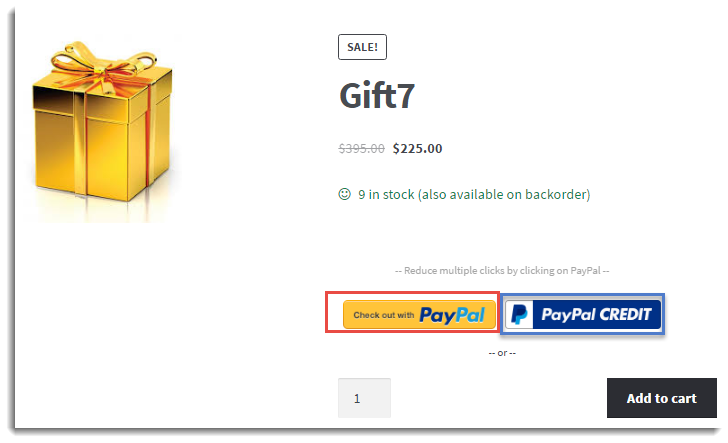
- Paiement plus rapide et sécurisé
- Retenir et saisir les paiements
- Remboursements complets et partiels
Pour plus de détails, consultez : Comment émettre un remboursement à l'aide de la passerelle de paiement PayPal Express Checkout .
- Paiement en tant qu'invité en utilisant le paiement par carte de crédit
- Champs de paiement personnalisés
- Personnalisation étendue
En savoir plus sur la personnalisation, lisez : Comment avoir un bouton PayPal Express sur une page personnalisée .
- Paramètres régionaux PayPal
Pour configurer PayPal Express Pro, regardez :
Vous pouvez également vous référer au guide de l'utilisateur : Configurer la passerelle de paiement PayPal Express Checkout pour WooCommerce.
Emballer
Le paiement PayPal Express est un PayPal avancé pour WooCommerce qui agit comme une passerelle de paiement plus efficace pour WooCommerce. Les versions gratuite et premium du plugin offrent un paiement à la caisse avec la plus grande sécurité. Alors, vérifiez-les et partagez vos questions dans la section des commentaires. Nous vous répondrons certainement au plus tôt.
Version gratuite de PayPal Express
Version Premium de PayPal Express